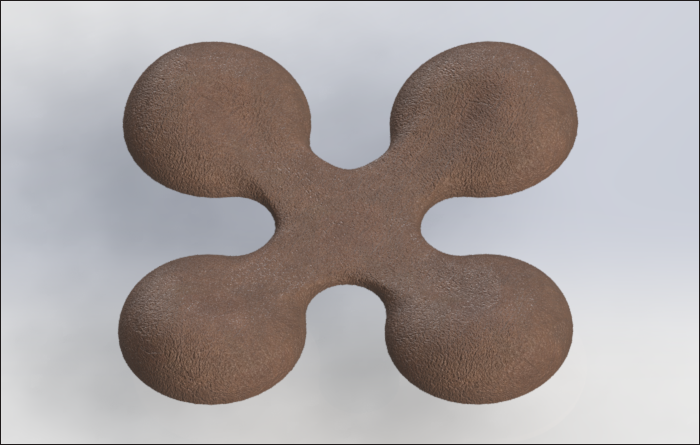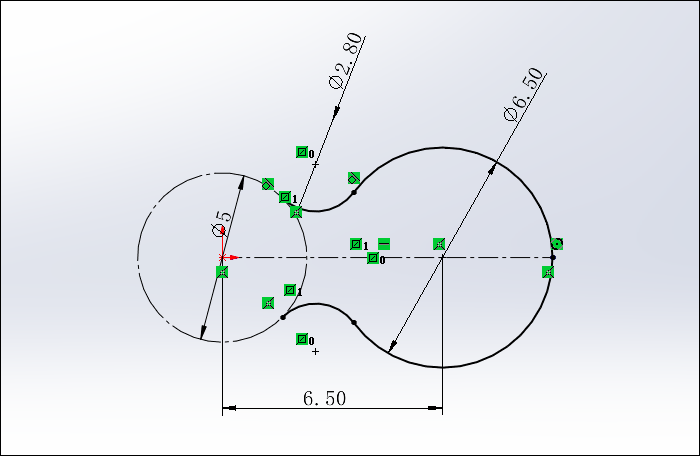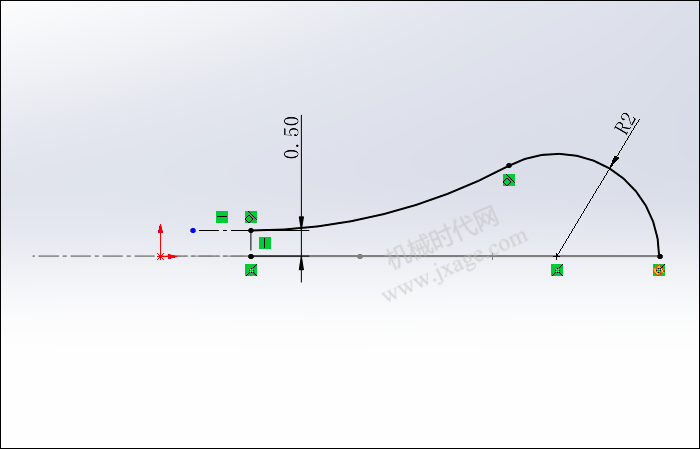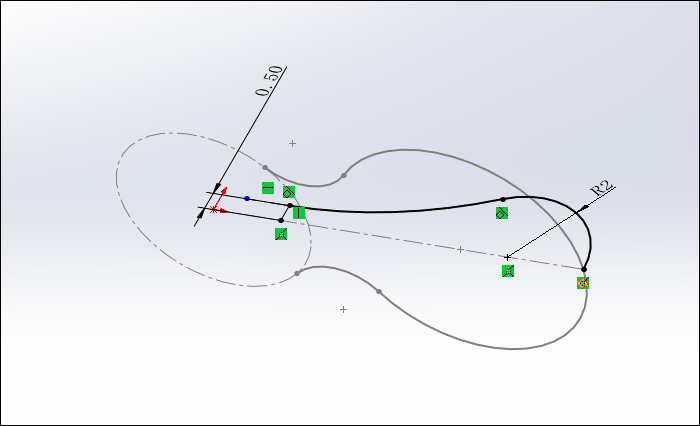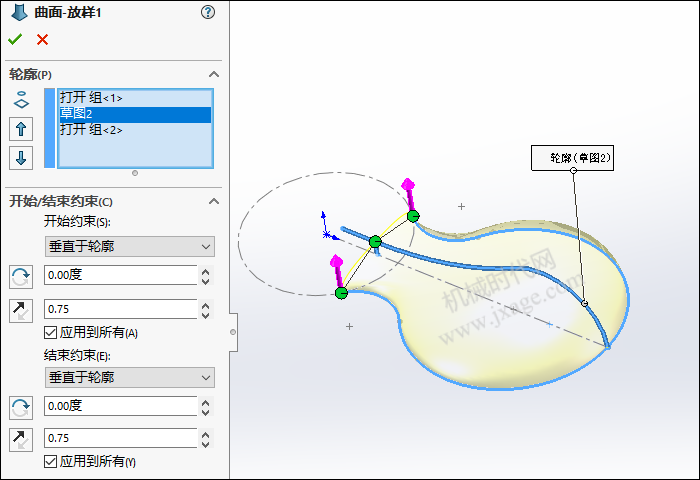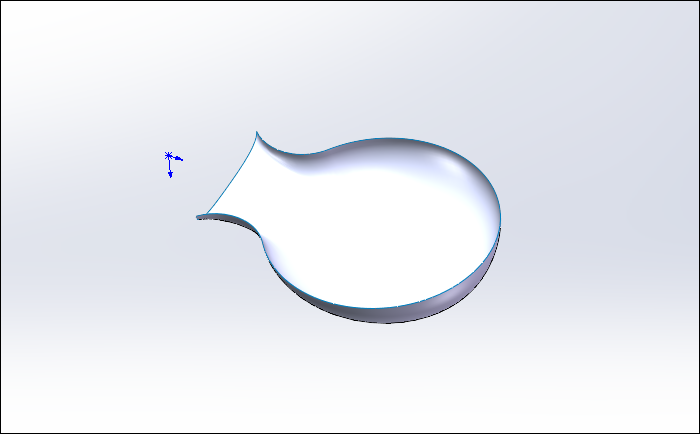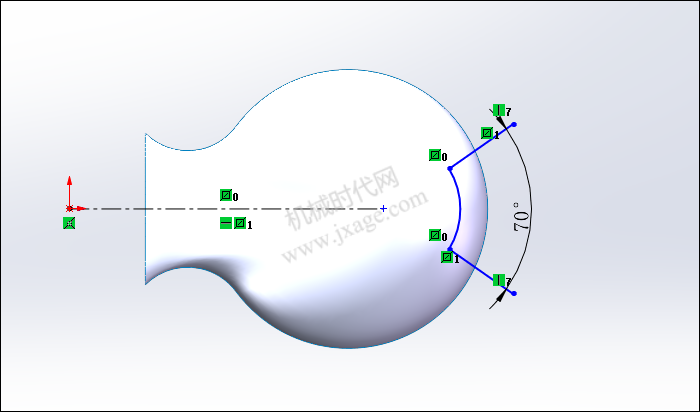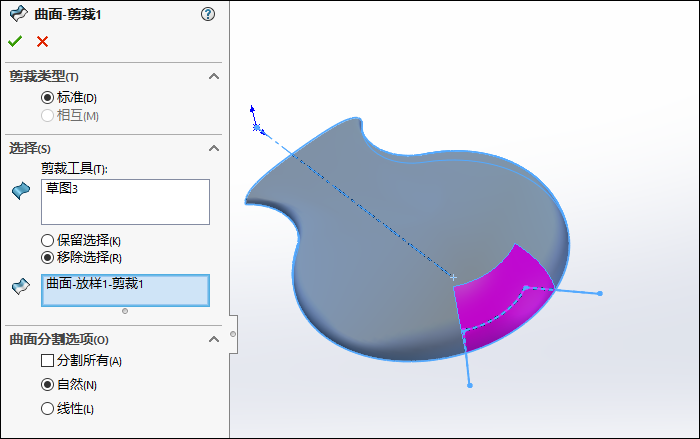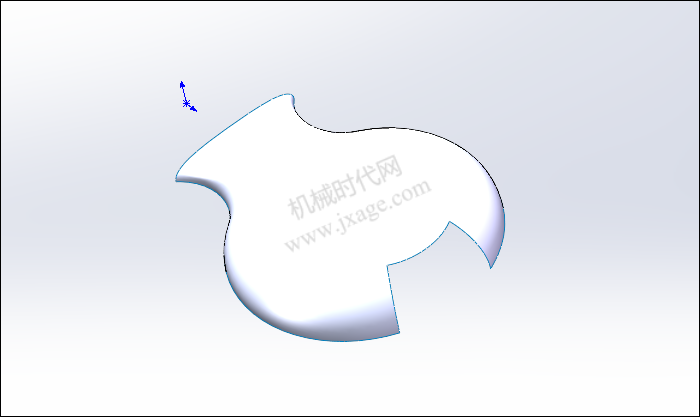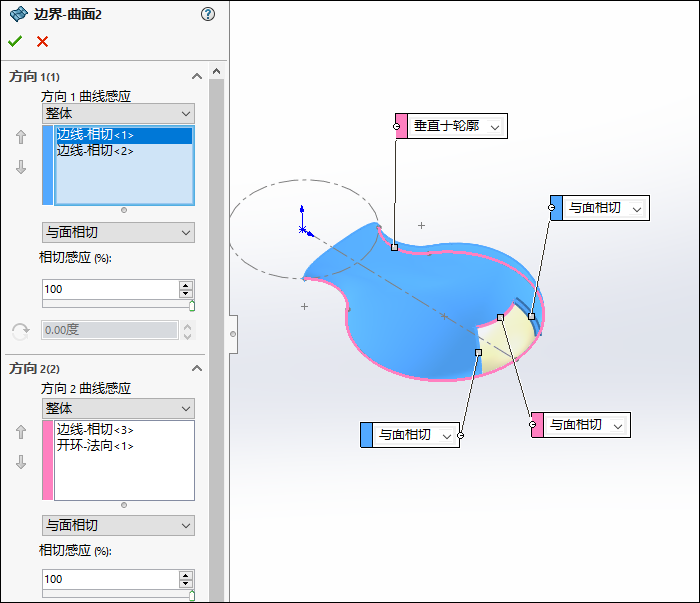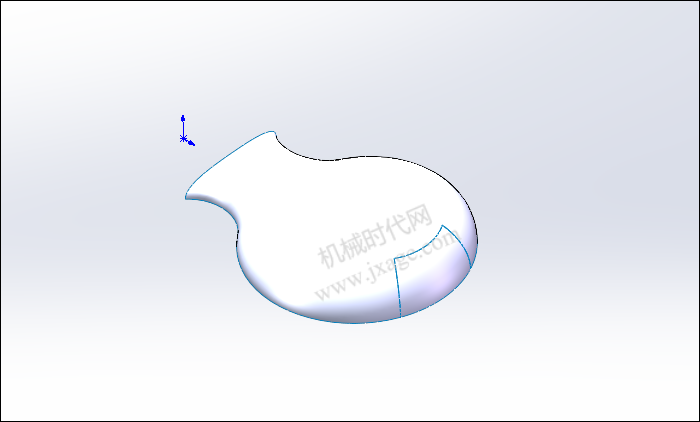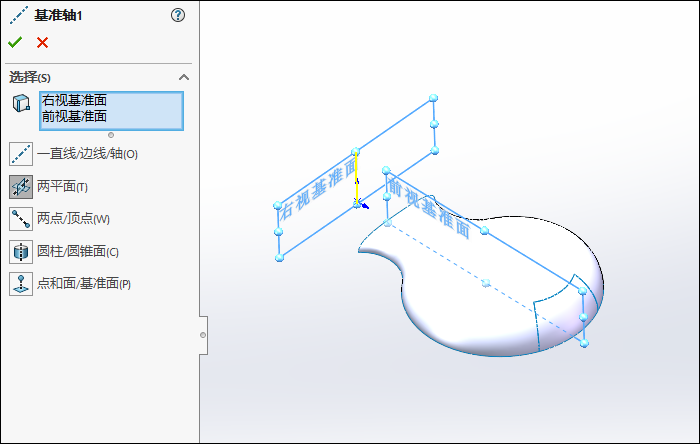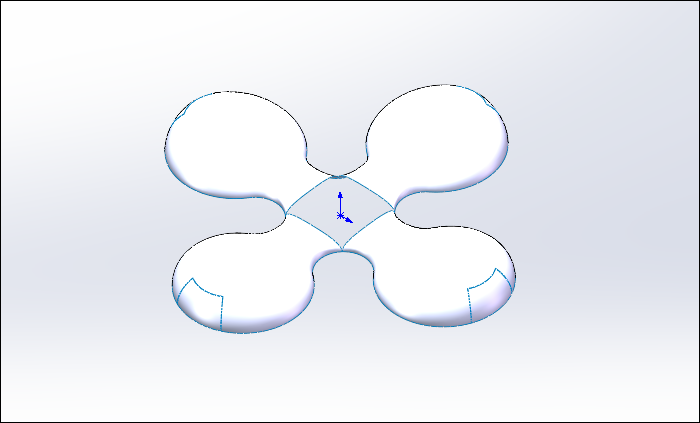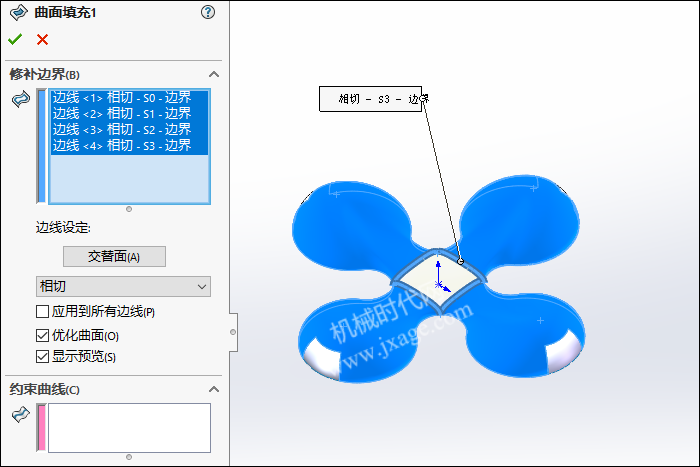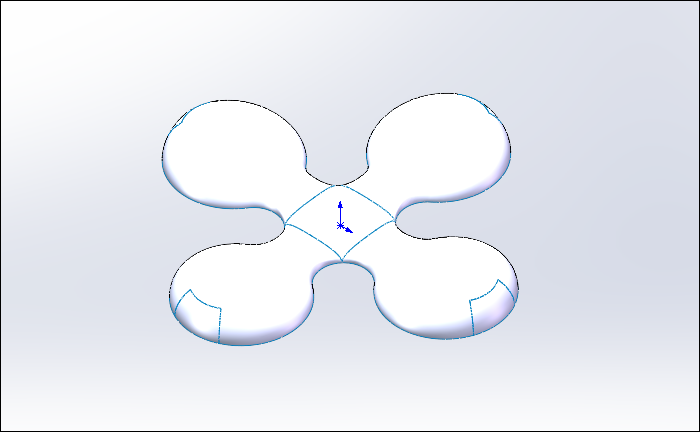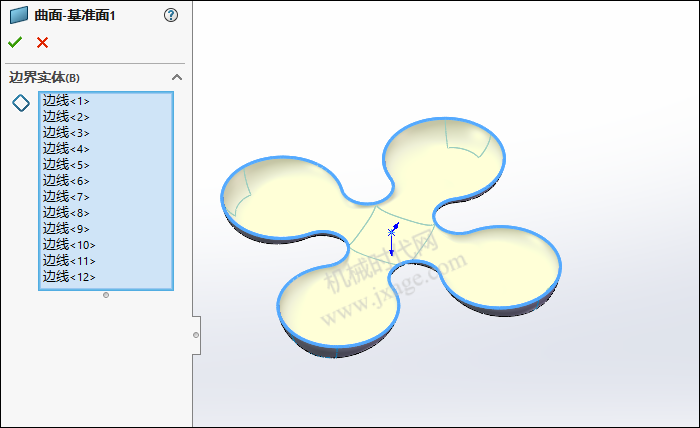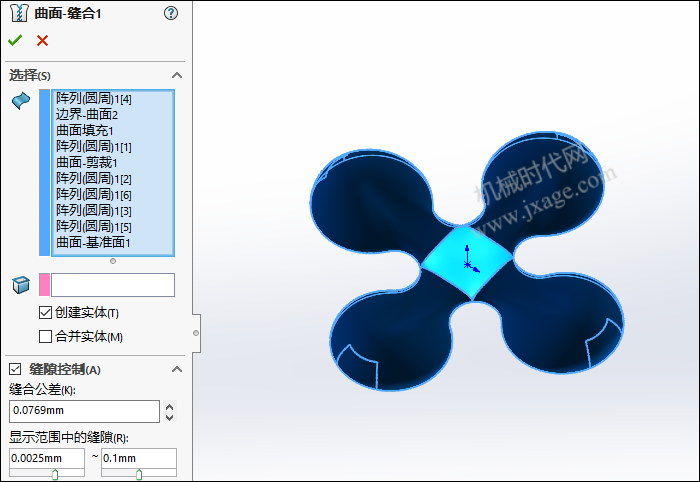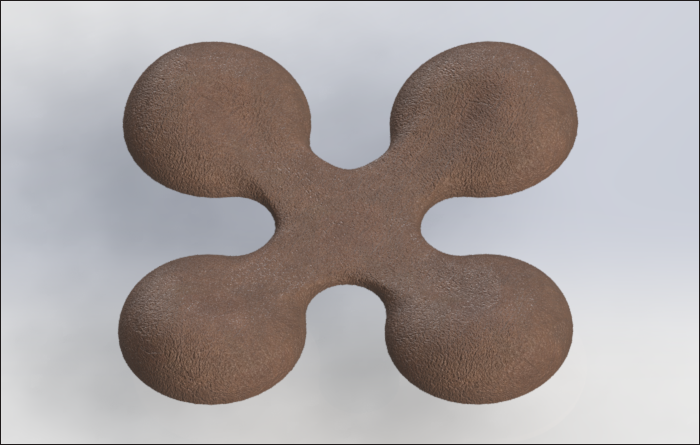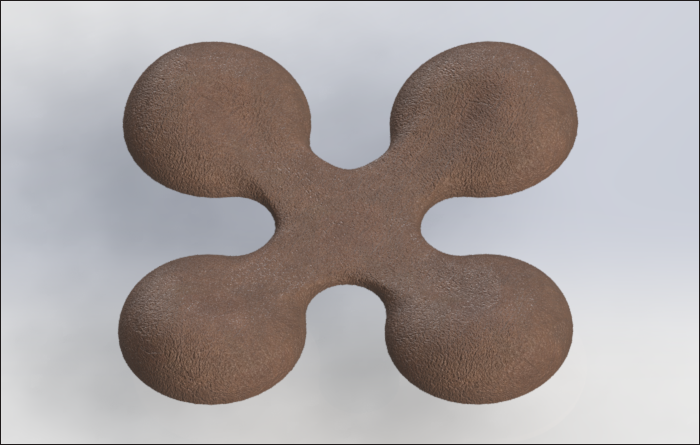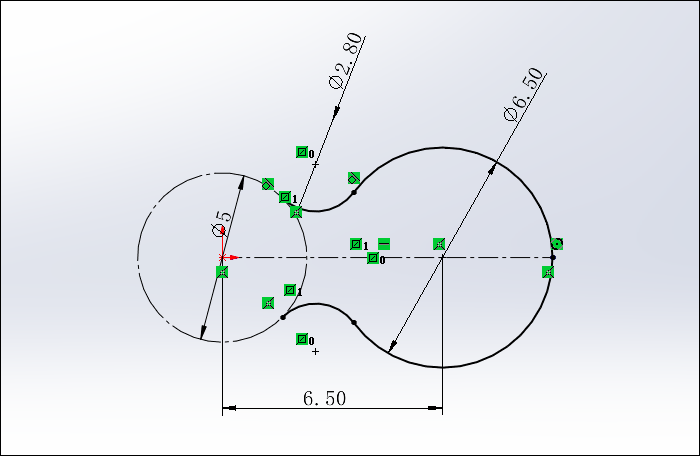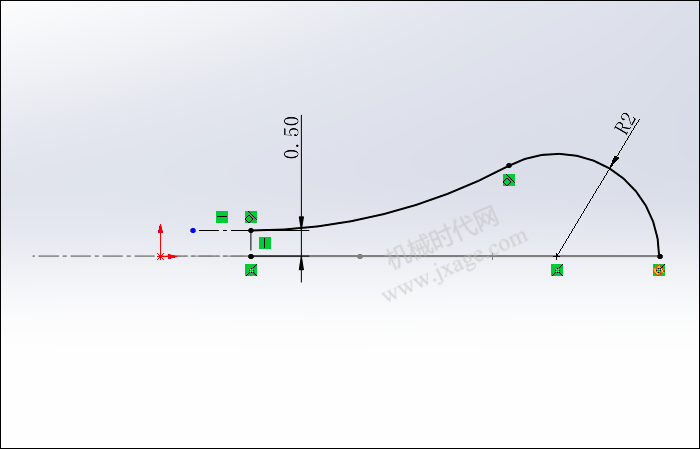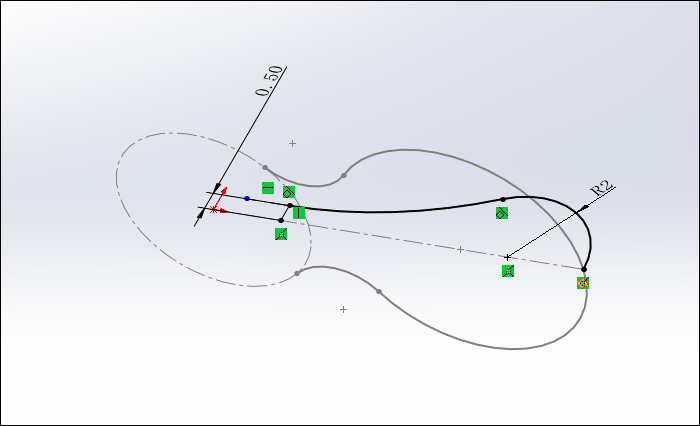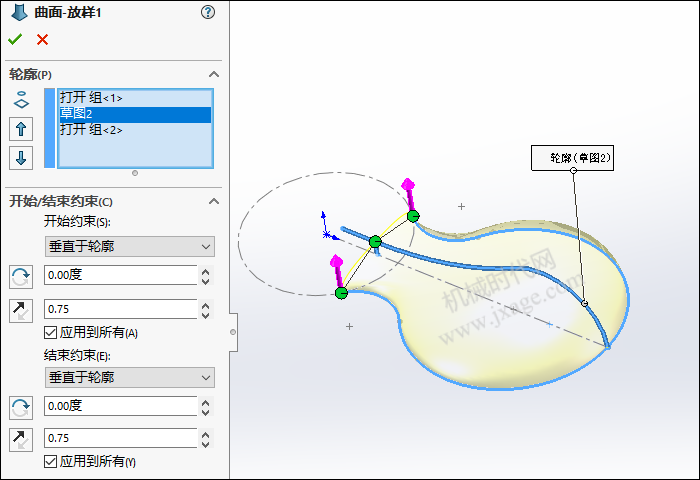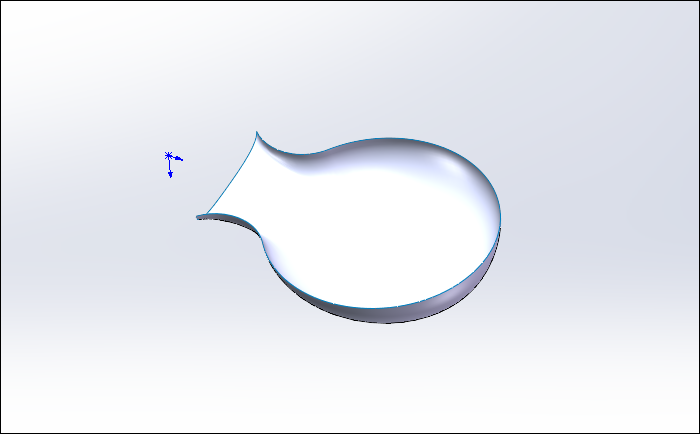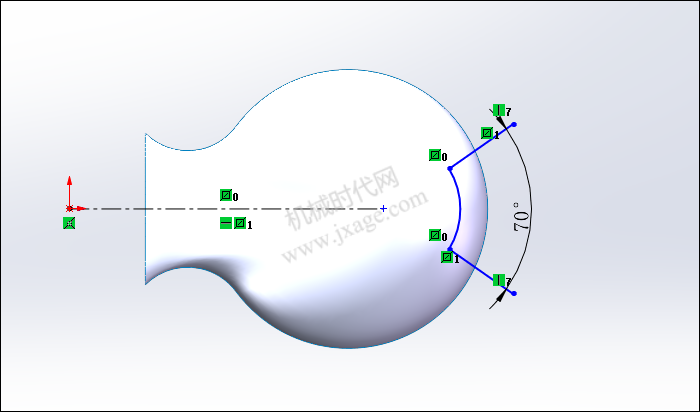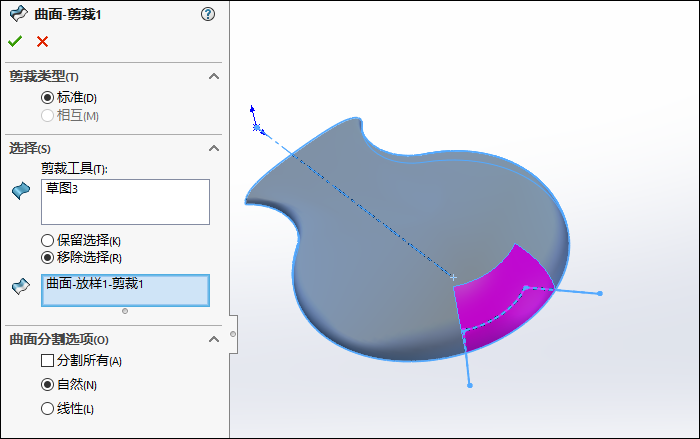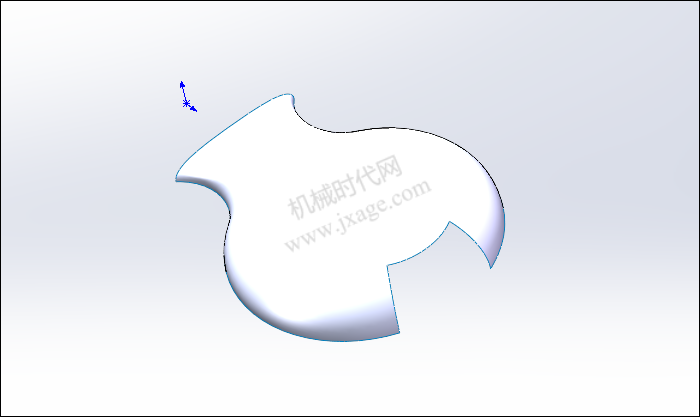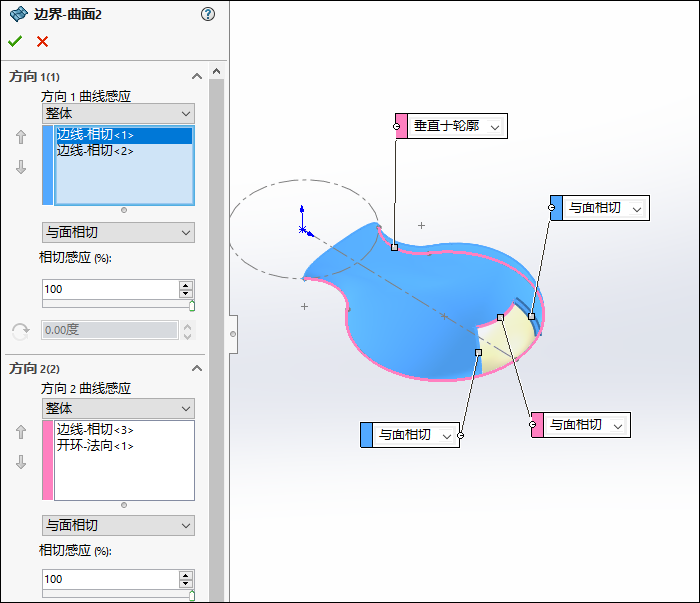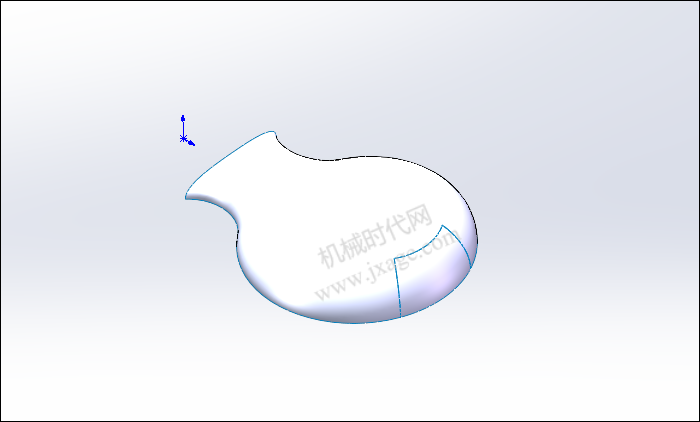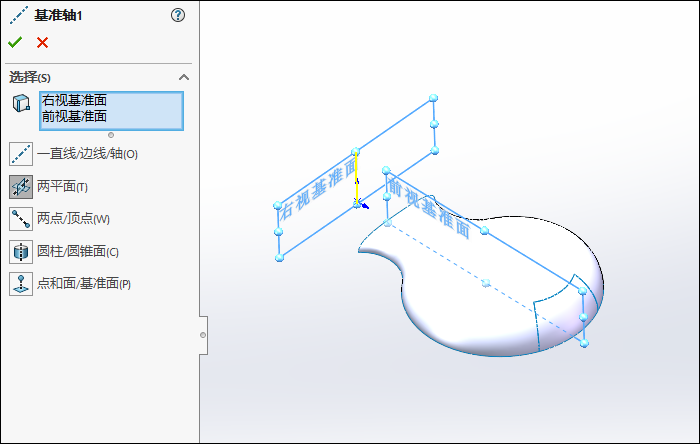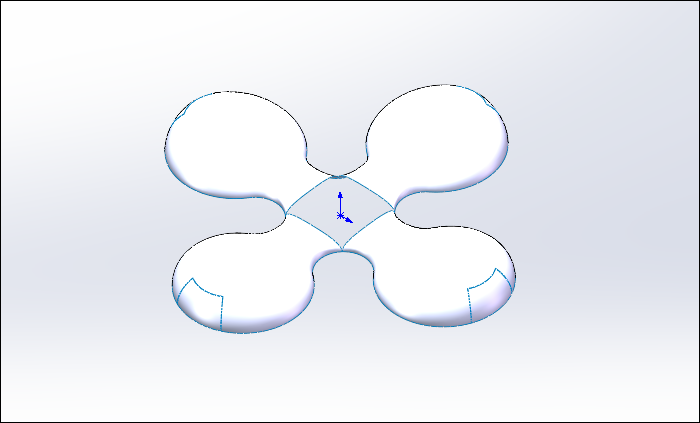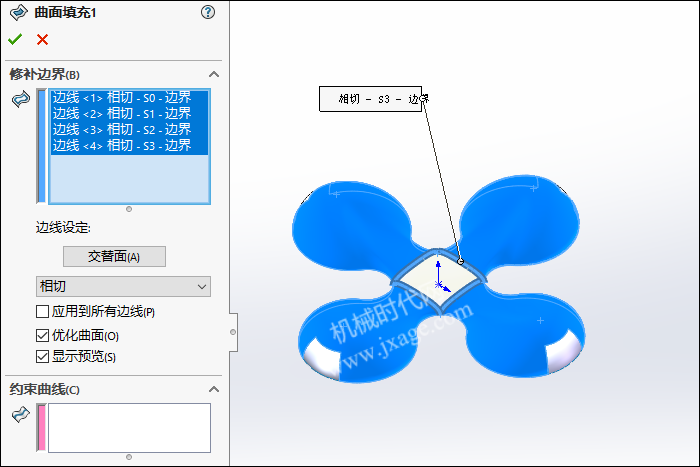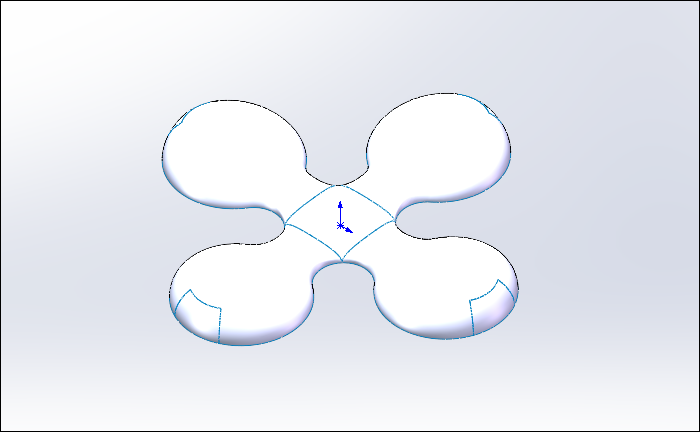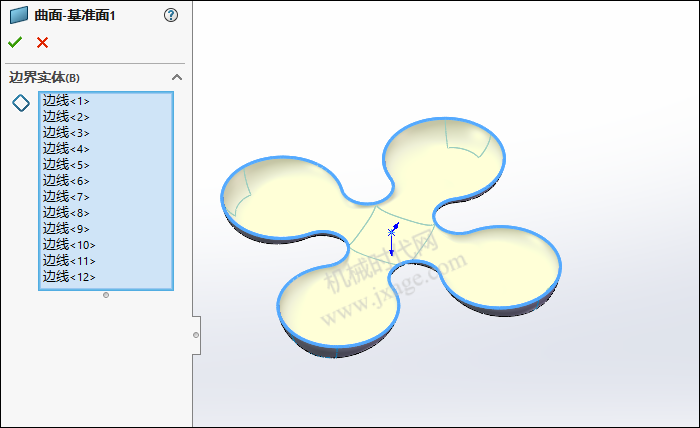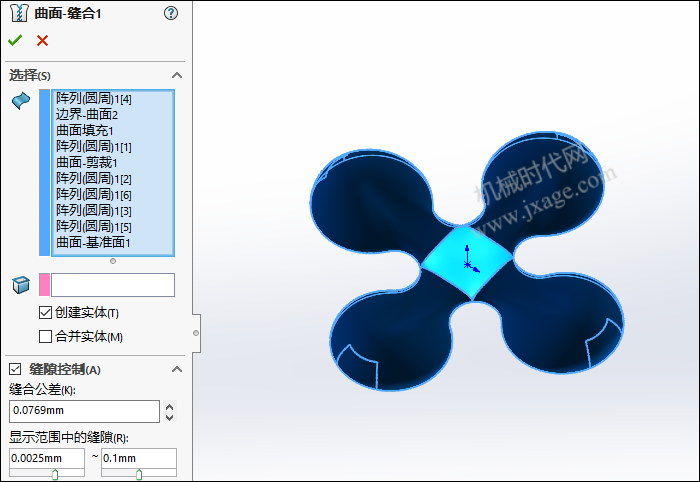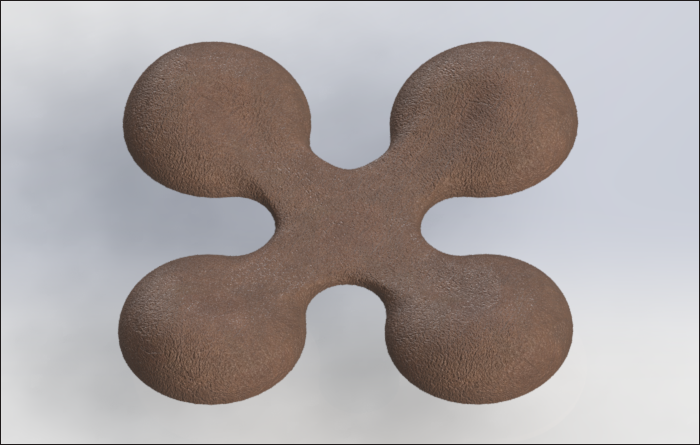用SolidWorks建模一个四叶草形状的装饰品
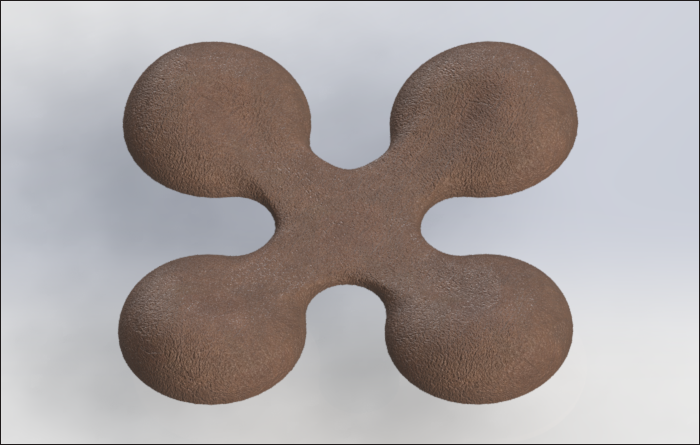
1.点击草图绘制,在上视基准面上绘制如下图所示的草图。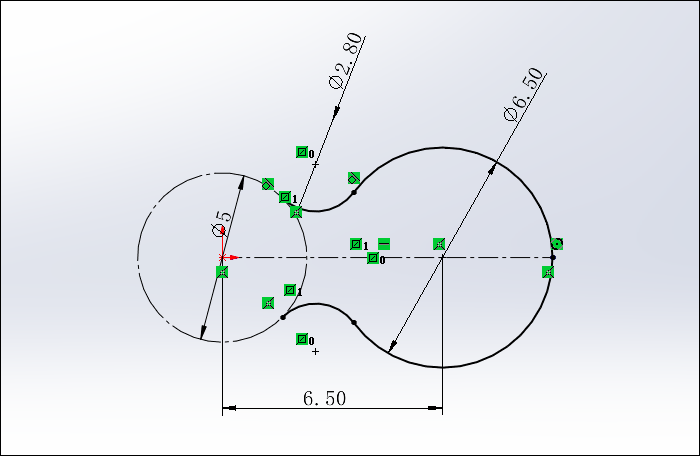
2.点击草图绘制,在前视基准面上绘制如下图所示的草图。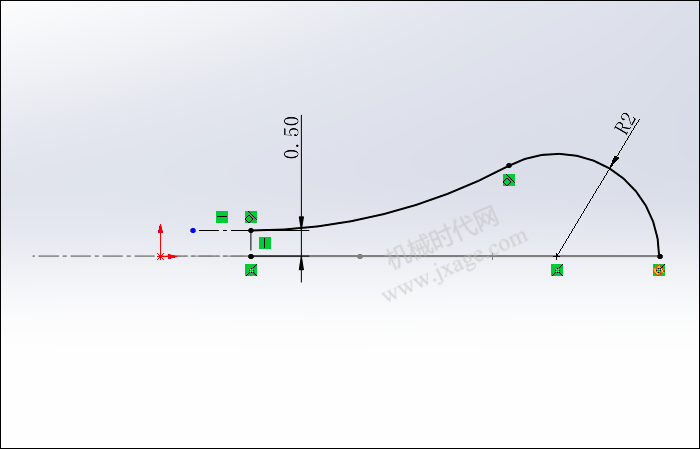
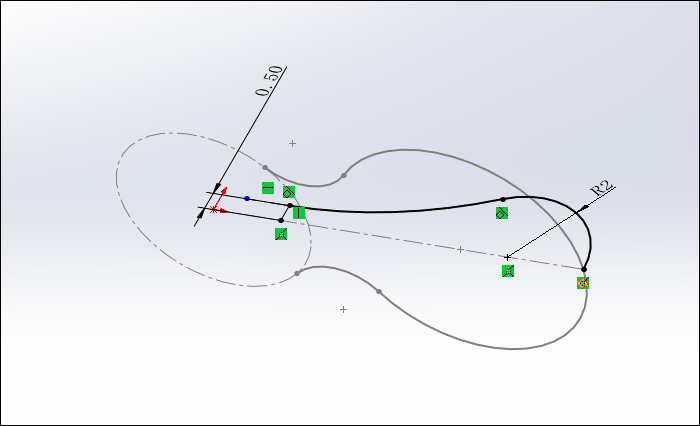
3.点击“插入”-“曲面”-“放样曲面”,选择下图所示的3个蓝色曲线作为轮廓。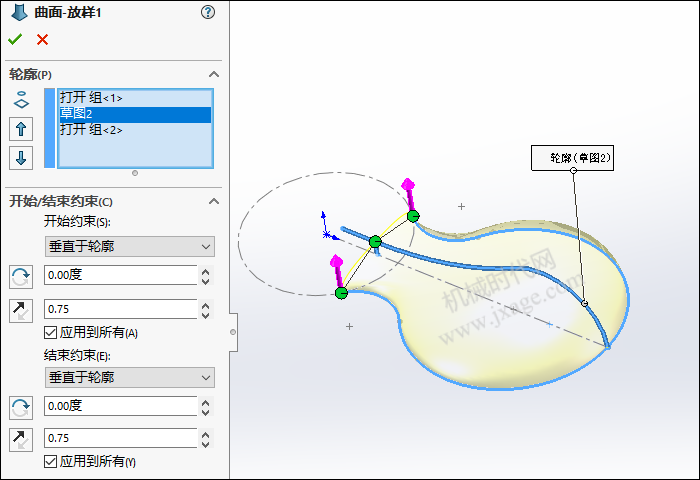
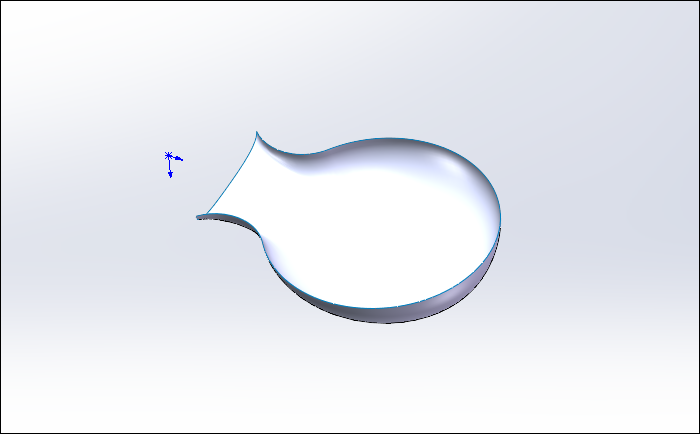
4.点击草图绘制,在上视基准面上绘制如下图所示的草图。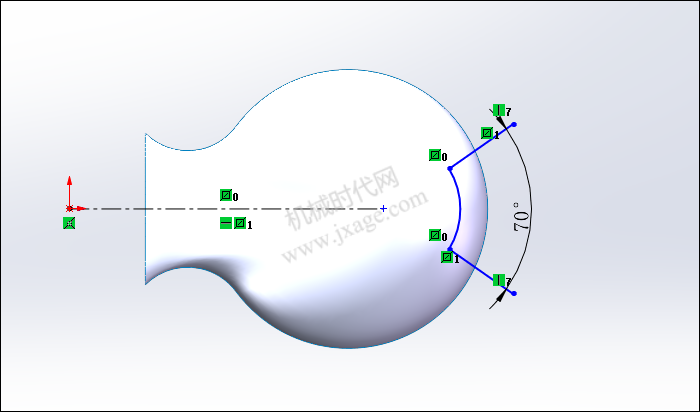
5.点击“插入”-“曲面”-“剪裁曲面”,剪裁类型选择“标准”,选择上一步创建的草图作为剪裁工具,对下图所示的曲面进行剪裁,移除紫色部分,如下图所示。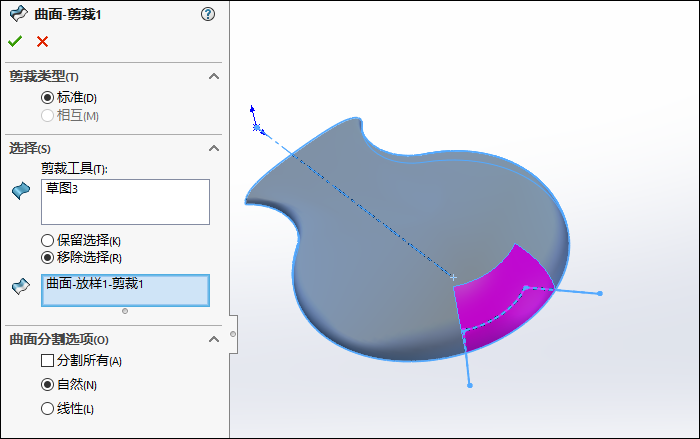
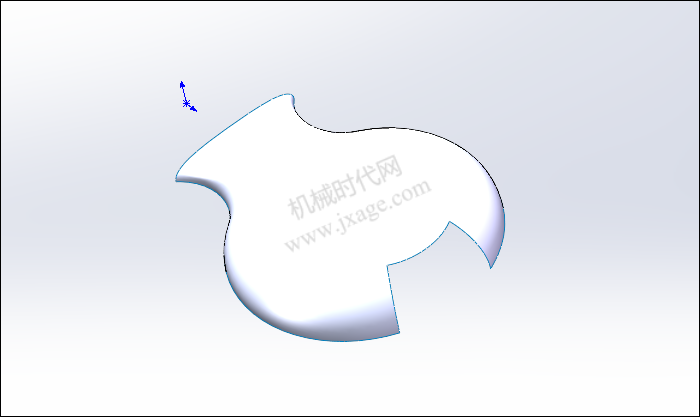
6.点击“插入”-“曲面”-“边界曲面”,选择下图所示的2条蓝色边线作为方向1曲线感应,选择下图所示的2条粉红色曲线作为方向2曲线感应,如下图所示。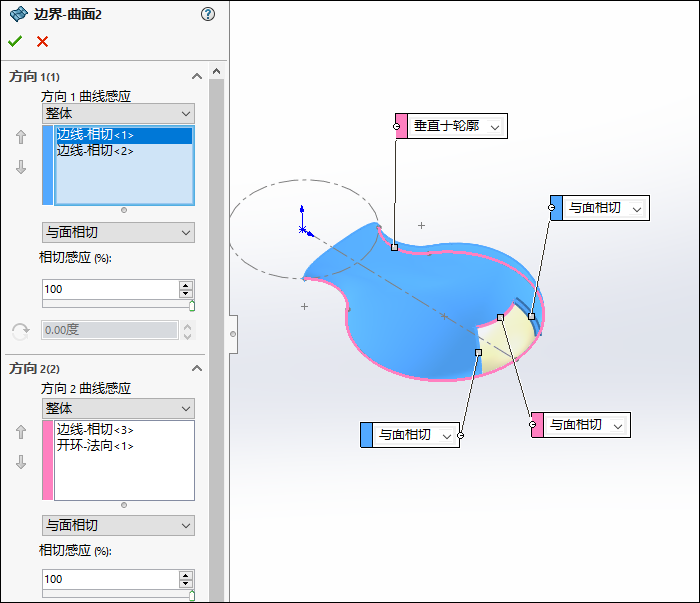
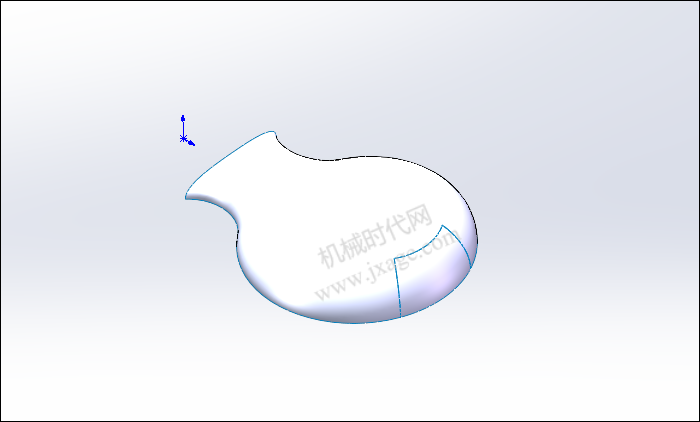
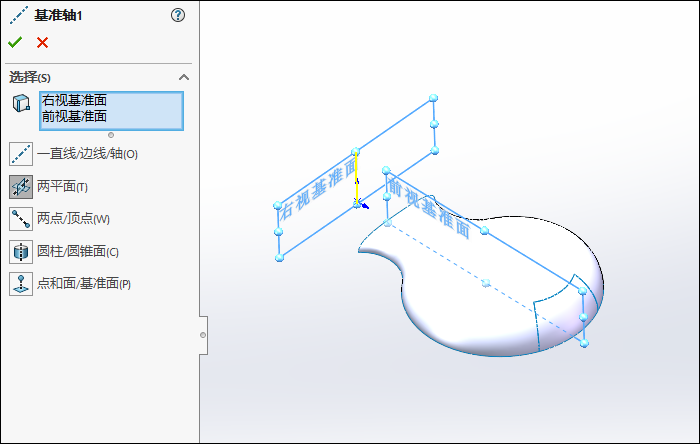
8.点击圆周阵列,以上一步创建的基准轴作为阵列参考,阵列对象选择下图所示的实体,阵列数量为4,等间距分布,如下图所示。
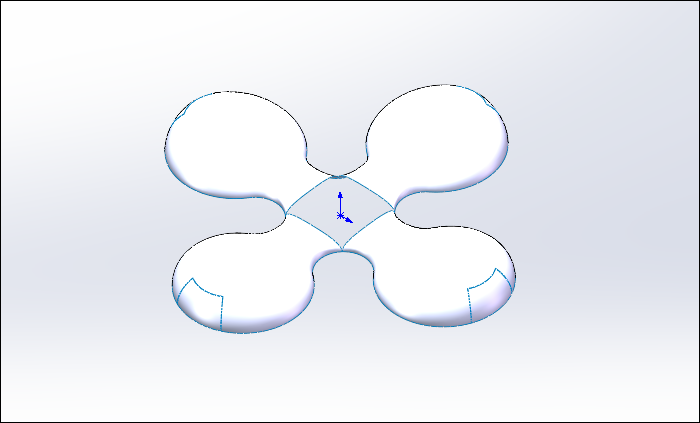
9.点击“插入”-“曲面”-“填充”,选择下图所示的4条边线作为修补边界,曲率控制按照下图进行设置。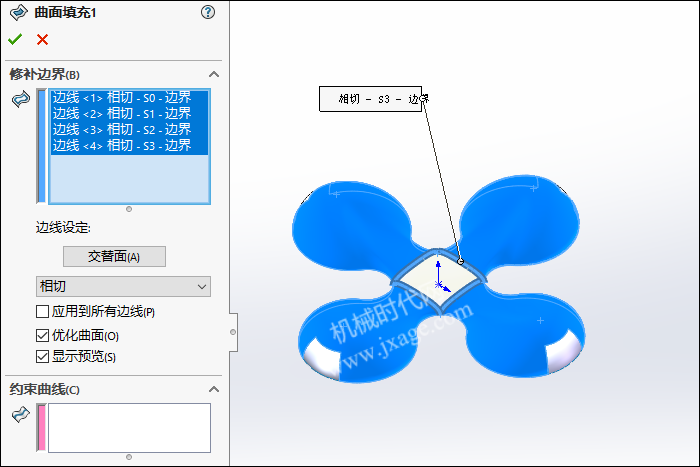
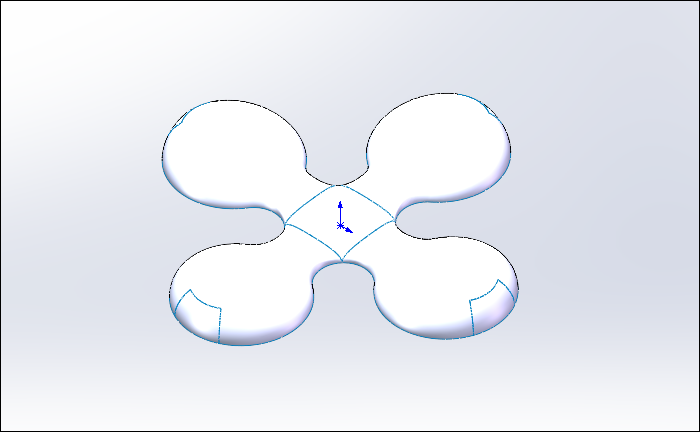
10.点击“插入”-“曲面”-“平面区域”,选择下图所示的边线作为边界实体,点击勾号完成。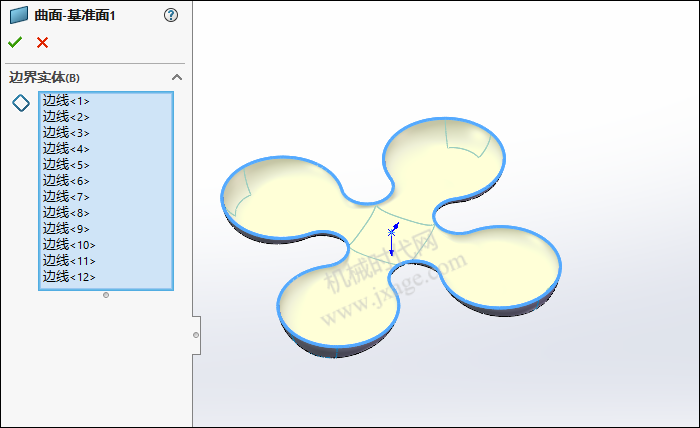
11.点击“插入”-“曲面”-“缝合曲面”,将所有的曲面进行缝合,如下图所示。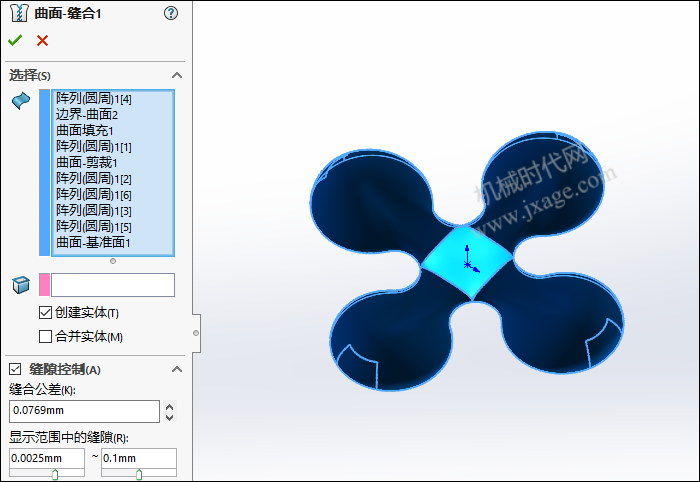
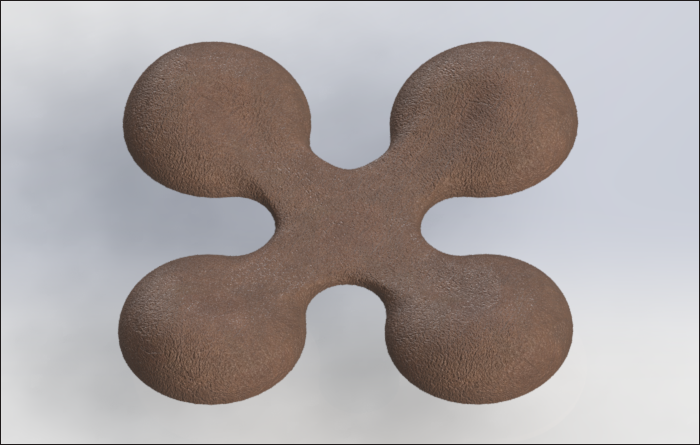
著作权归作者所有,欢迎分享,未经许可,不得转载
首次发布时间:2023-06-26
最近编辑:1年前